デスクトップ上のウェブサイトをブロックする、それがWindows 10 PC、Linux PC、またはMacは、hostsファイルを編集するのと同じくらい簡単です。デスクトップの場合は、優れたペアレンタルコントロールツールを提供するさまざまなコンテンツブロックアプリも多数あります。モバイルでは状況が異なり、iOSでは状況がはるかに制限されます。 OSレベルで変更を加えることはそれほど自由ではありませんが、iOS 12以降を実行している場合は、Screen Timeを使用してiOS上のWebサイトをブロックできます。
iOSでWebサイトをブロックする
iPhoneまたはiPadで設定アプリを開き、[画面時間]をタップします。コンテンツ制限を使用するには、有効にする必要があります。有効にしたら、「コンテンツとプライバシーの制限」をタップします。次の画面で、「コンテンツの制限」をタップします。 [ウェブコンテンツ]設定をタップします。

Webコンテンツ画面で、「アダルトを制限」を選択しますウェブサイト」。このオプションを選択すると、2つの新しいオプションが表示され、Webサイトをブラックリストおよびホワイトリストに登録できます。 [許可しない]セクションで[ウェブサイトを追加]をタップします。
ブロックしたいウェブサイトのURLを入力してください。ドメインのすべてのページがブロックされます。
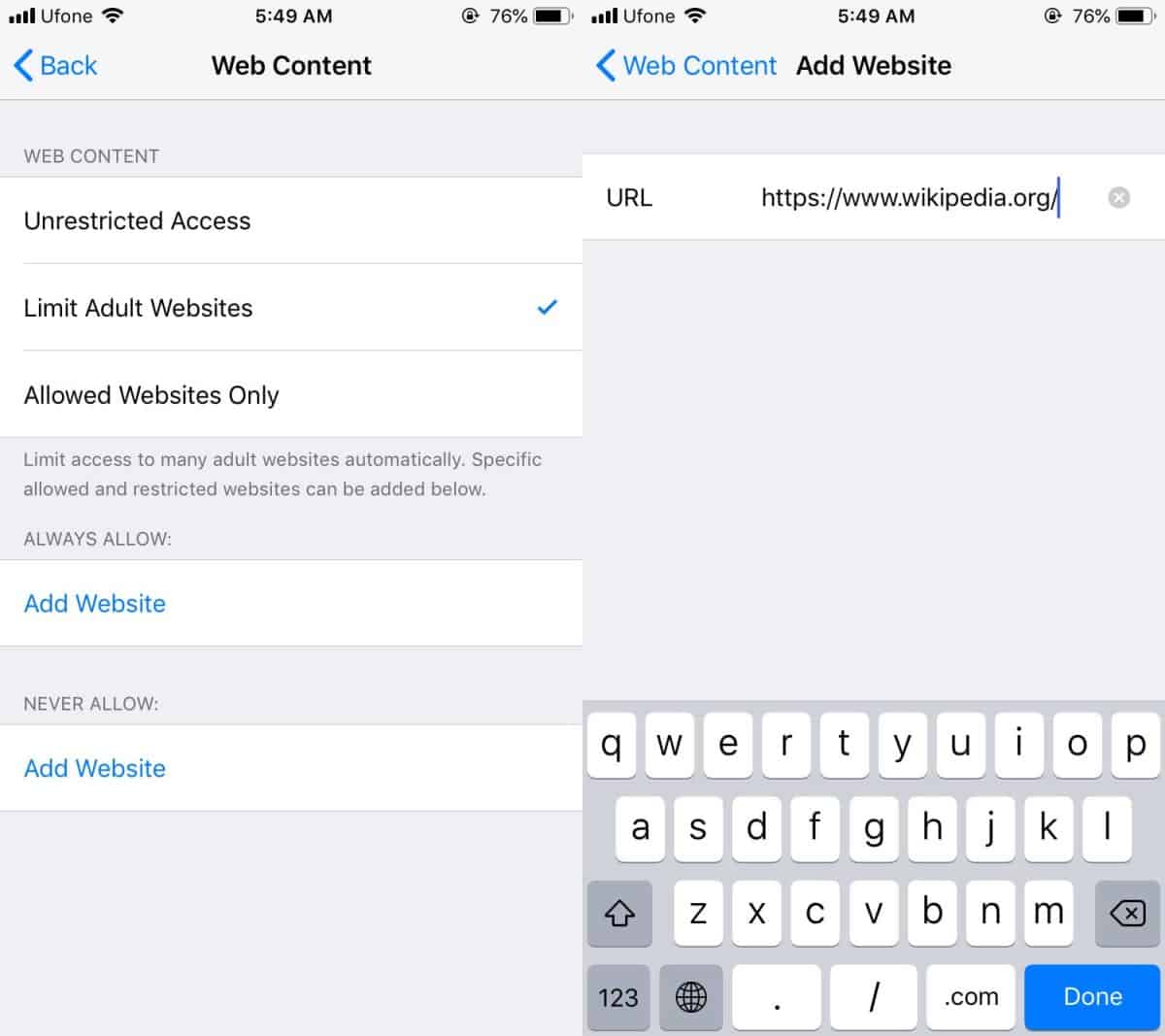
に関係なく、ウェブサイトにアクセスしようとすると使用しているブラウザはロードされません。ロードエラーは、ウェブサイトがブロックされているか、デバイスで許可されていないため、ウェブサイトをロードできないことを示します。子供のiPhoneまたはiPad用にこれを設定する場合は、スクリーンタイムパスコードを設定することをお勧めします。
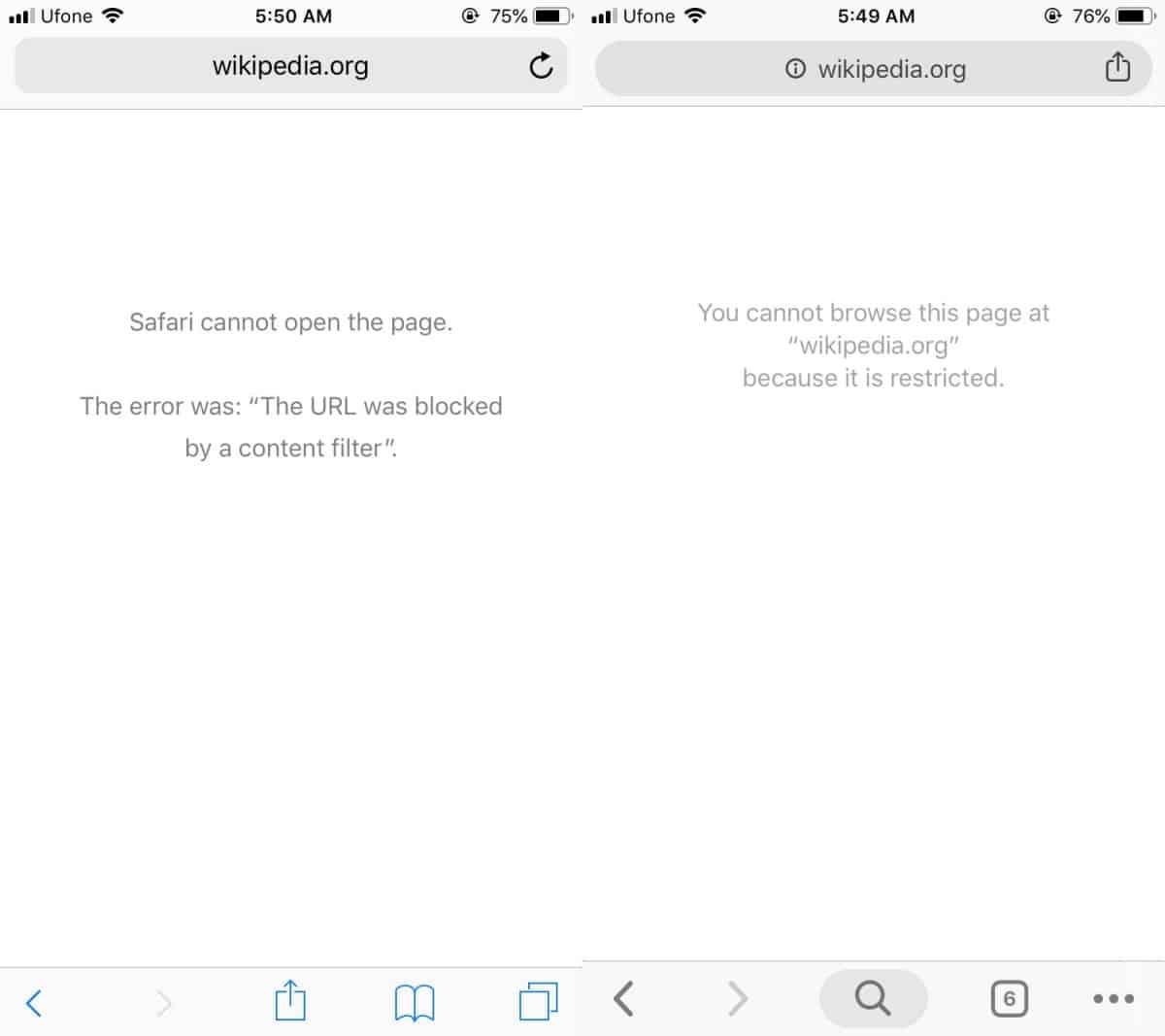
Screen Timeパスコードはデバイスのパスコードとは無関係です。そのため、子供が自分のパスコードで電話をロックすることを許可しながら、必要なものに設定できます。
これは本当にうまく機能しますが、テストしていませんこれは、VPNまたはプロキシで発生します。プロキシが制限付きウェブサイトへのアクセスを許可できる可能性があります。子供と一緒にリスクを冒したくない場合は、子供がデバイスにインストールできるアプリを制限することを検討してください。
以前は一部であったコンテンツ制限機能スクリーンタイムが導入される前の異なる設定の。古いバージョンのiOSを実行している場合、コンテンツ制限機能を使用してWebサイトをブロックできる場合がありますが、必ずしも独自のパスコードによってロックされているとは限りません。 iOSの古いバージョンでは、デバイスのパスコードが入力された場合に制限が変更される可能性があるため、ペアレンタルコントロールツールの効果が低くなります。













コメント